
Grab Pędzel: Twoje Narzędzie do Modelowania.
Dzięki niemu możemy łatwo chwycić fragment siatki, adekwatnie do wielkości pędzla. Jego siła i kierunek działania są regulowane za pomocą myszki. Jest to jeden z nielicznych pędzli działających efektywnie w trybie dynamicznej topologii, czyli z włączonym 'Dyntopo’ przy czym co również rzadkie nie tworzy nowej geometrii.
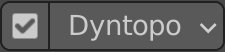
Aktywacja Pędzla Grab to prosta czynność. Użyj klawisza „G” na klawiaturze, a dla maksymalnej wygody i sprawności polecam korzystanie z palca wskazującego lewej ręki.
Ciekawostka o Pędzlu Grab:
Klawisz „G” nie tylko aktywuje Pędzel Grab w trybie Sculpt Mode, ale działa też w Object Mode i Edit Mode. W Object Mode wystarczy wskazać lub zaznaczyć obiekt za pomocą lewego przycisku myszy, a następnie nacisnąć „G„, aby przenosić go w przestrzeni 3D.
Poruszanie się w 3D:
Jeśli Twój Podgląd 3D jest ustawiony na Front (skrót: klawiatura numeryczna 1), po naciśnięciu „G” i dodatkowo „X”, „Y” lub „Z”, możesz przesuwać obiekty wzdłuż osi XYZ. W skrócie: „G” + „X” to przesunięcie w prawo/lewo, „Y” to bliżej/dalej, a „Z” to góra/dół. A jeśli po „G” przytrzymasz SHIFT i wybierzesz jedną z osi XYZ, zablokujesz ten wymiar, umożliwiając przesunięcie w pozostałych dwóch. Wszystko zależy od punktu odniesienia, ale o tym opowiem w kolejnych postach. Na razie podstawowe ustawienia w zupełności wystarczą.
W trybie Edit Mode, klawisz „G” pozwala na przenoszenie różnych elementów. Możemy przesuwać wierzchołki (skrót „1”), krawędzie (skrót „2”) oraz powierzchnie (skrót „3”). To kluczowe skróty, które warto mieć na uwadze.
Ciekawostka o układzie klawiatury QWERTY: Palce obu rąk naturalnie układają się na kombinacji przycisków FDSA (lewa ręka) i JKL; (prawa ręka). Wypustki na klawiszach F i J pomagają w szybkim odnalezieniu się na klawiaturze, nawet bez patrzenia.

G keyboard shortcut – grab in Blender 3D
W zaledwie 1 minucie i 12 sekund odkryjcie sekrety działania Pędzla Grab w Blenderze. Często powtarzany skrót klawiszowy pomoże Wam szybko go zapamiętać.
Ważne: włączcie napisy dla pełnego zrozumienia!
Po użyciu Prawego Przycisku Myszy możemy łatwo dostosować siłę i rozmiar pędzla, przesuwając suwak do pożądanej wartości. Funkcja Auto-Smooth automatycznie wygładza powierzchnię w zależności od jej ustawień. Natomiast opcja Normal Weight, gdy jest ustawiona na wysoki poziom, kontroluje przenoszenie wierzchołków, ograniczając je do kierunku określonego przez Normals.
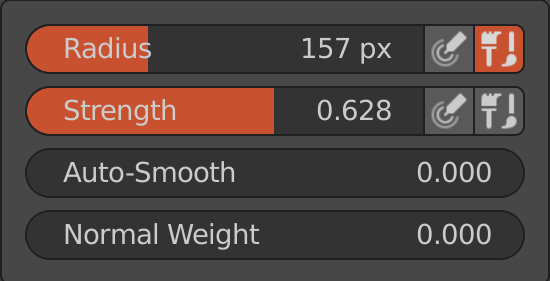
Grab Brush Blender 3D
P.S. Jeśli uznasz ten wpis za wartościowy, podziel się nim w mediach społecznościowych. Pomóż innym odkryć te treści. Dziękuję!
